Részletes áttekintések a WMV fájlok AVI formátumba konvertálásához használt 3 webes és asztali konverterről
Előfordulhat, hogy át akarja alakítani a fájlokat egy újba, mert nem játszhatók le. Kiváló példa ebben a helyzetben a WMV formátum. Ha Ön Windows-felhasználó, már hallott erről a formátumról. Különféle video- és hangfájlokat tárol egy tárolóban. Ezt a formátumot azonban a legtöbb médialejátszó nem támogatja. Tehát a .wmv fájlkiterjesztésben tárolt videofájl megtekintésének legjobb módja a konvertálás. Ha ugyanazt a kérdést teszi fel, mint mások, tudod konvertálni a WMV-t AVI-vé? Ezután próbálja meg folytatni az alábbiakat, mivel különféle webes eszközöket gyűjtünk össze, amelyeket a megadott lépésekkel használhat.
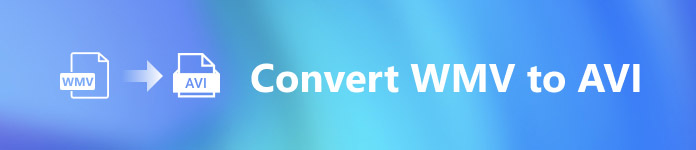
1. rész. A legjobb 3 konvertáló ingyenes WMV-ből AVI online formátumba
Top 1. FVC ingyenes online videokonverter
A konvertálás gyorsan elvégezhető, ha rendelkezik internet-hozzáféréssel és használja ezt FVC ingyenes online videokonverter. Ez a szoftver a többi webes eszközzel ellentétben sokkal gyorsabb és jobb konverziót támogat. Ezenkívül nem kell várnia a fájl feltöltésére, mert ez az eszköz nem akarja, hogy túl sokáig várjon. Egy másik jó dolog ebben a webes eszközben az a beépített konvertált videokönyvtár, amelyet az eszköz biztosít. A videó vagy hang eléréséhez hatékonyan és eredményesen kell konvertálni. Ha azonban nem rendelkezik internet-hozzáféréssel, akkor ezt nem használhatja úgy, mint az alábbi internetes eszközt. Sőt, ha ki szeretné próbálni ezt az eszközt, akkor itt van néhány lépés, amelyet követhet a WMV ingyenes online konvertálásához.
1. lépés. Először erre kattintva nyissa meg az FVC fő webhelyét link.
2. lépés. Ezután kattintson a gombra Fájlok hozzáadása az átalakításhoz a webeszköz indítójának telepítéséhez. Nem kell aggódnia, mert csak néhány bájt, és biztonságos is. Ha a telepítő a meghajtón van, kattintson újra a Fájlok hozzáadása az átalakításhoz, válassza ki a .wmv formátumot a mappában, és kattintson a gombra Nyisd ki.
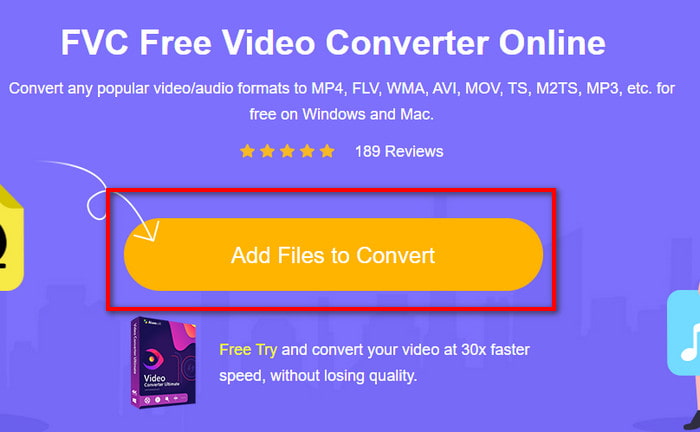
3. lépés Miután a WMV fájl a felületen van, most ki kell választania a AVI formátumban az alábbi lehetőségek közül.
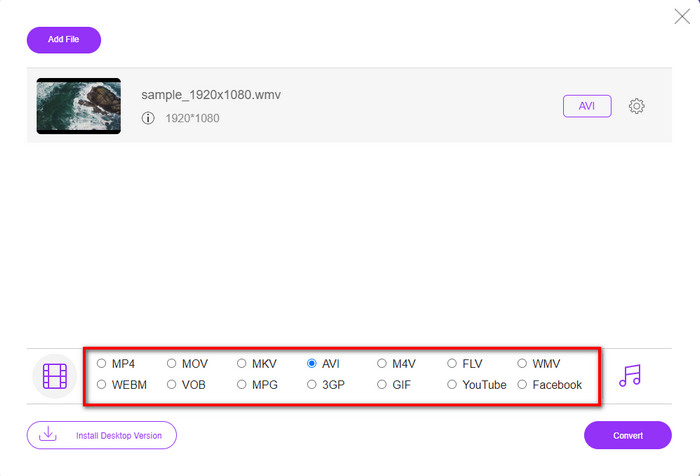
4. lépés A formátum kiválasztása után itt az ideje, hogy kattintással konvertálja Alakítani.
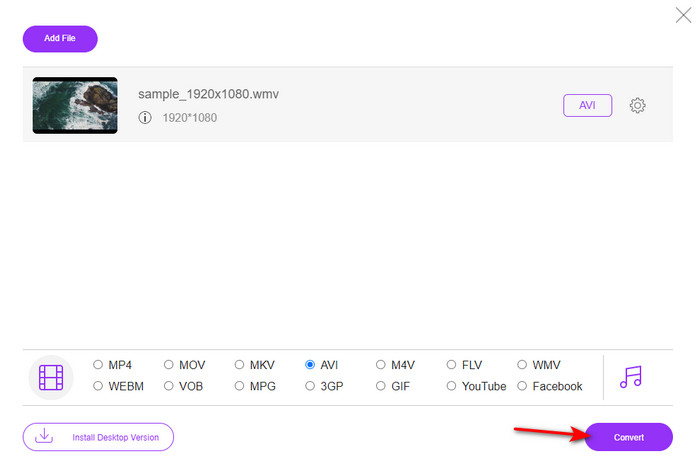
5. lépés. Várjon néhány percet, amíg a folyamat véget ér, és ha a konvertált fájlt tartalmazó mappa megjelenik a képernyőn. Ezután kattintson rá az eszközzel készített új WMV formátum megtekintéséhez.
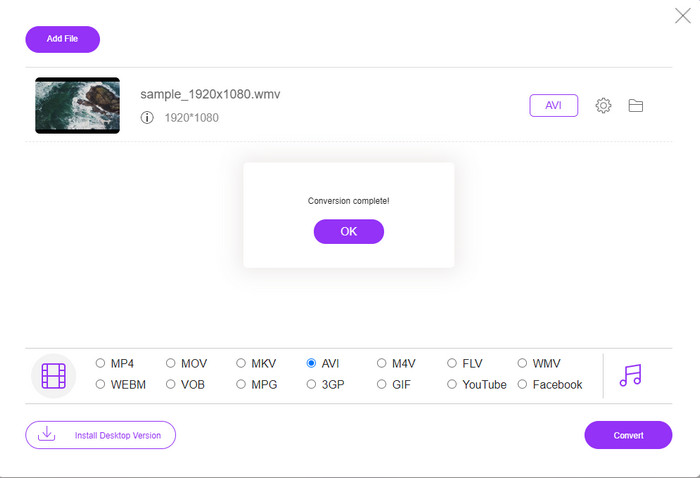
Top 2. Convertio
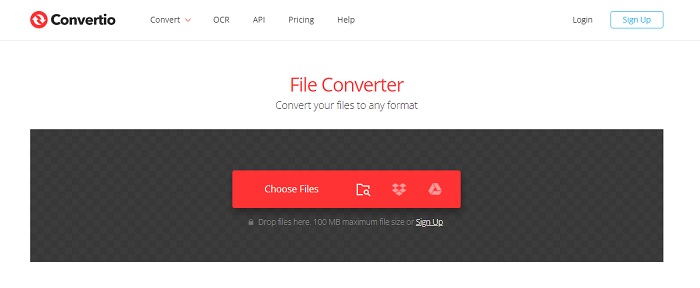
Egy másik online konverter, amellyel ingyenesen konvertálhat WMV fájlokat AVI formátumba, a Convertio. Az előbb említett webes eszközzel ellentétben nincs szükség indítóprogramra a használatához. Ezzel az eszközzel PDF-eket, képeket, hangokat és egyebeket is konvertálhat. A fő hátrány azonban az, hogy a fájlok feltöltése és letöltése sok időt vesz igénybe. Ezenkívül nem rendelkezik beépített könyvtárral, amely tartalmazza az összes konvertált fájlt. Tehát most, ha ezt szeretné konverterként használni, kövesse az alábbi lépéseket.
1. lépés. Nyissa meg kedvenc böngészőjét, és keressen Convertio.io.
2. lépés. Kattintson a gombra Válassz fájlt és keresse meg a mappába konvertálni kívánt WMV-fájlt. Ezután kattintson a ledob gombot, és válassza az AVI lehetőséget.
3. lépés A feltöltési folyamat időt vesz igénybe, és kattintson a gombra Letöltés az átalakított formátum mentéséhez.
Top 3. CloudConvert
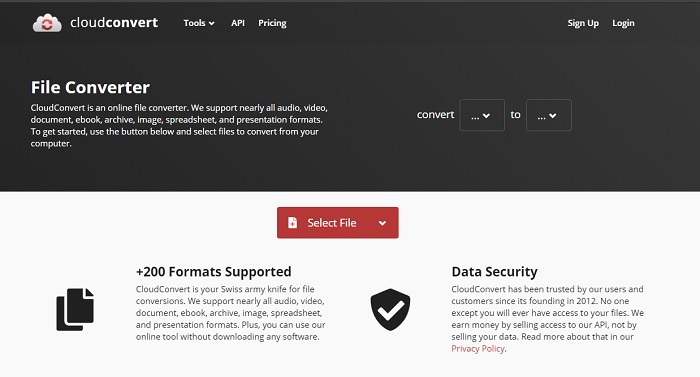
CloudConvert támogatja a kisméretű formátumokat, amelyekre konvertálható. Ezenkívül az itt végzett átalakítási folyamat biztonságos, és nem vezet nyilvántartást az átalakítási folyamatról. Csakúgy, mint a Convertio, ez az eszköz sem rendelkezik könyvtárral. A formátum konvertálásának folyamata itt sokkal lassabb, mivel nem támogatja a hardveres gyorsítást a konverziós sebesség növelésére. Ezen túlmenően, ha szeretné megtapasztalni a WMV online konvertálását AVI formátumba, másolja ki az alábbi lépéseket.
1. lépés. Nyissa meg webböngészőjét, és keressen a Cloud Convert alkalmazásban.
2. lépés. nyomja meg Válaszd ki a fájlt, majd keresse meg a .wmv fájlt a képernyőn megjelenő mappában.
3. lépés Kattintson a gombra Konvertálás erre, válaszd a AVI formátumban kattintson a gombra Alakítani gombra, kattintson a Letöltés gombra a konvertálás után.
2. rész: WMV megváltoztatása AVI-ra Mac és PC rendszeren a Lightning Speed Converter segítségével
A fent említett online szoftver mit nem tud másolni FVC Video Converter Ultimate nyújt ügyfeleinek. Ha többcélú eszközt keres, ez a legjobb választás. Ezenkívül ezt a szoftvert konverterként, szerkesztőként, GIF készítő, és több. Sőt, ez a szoftver a vártnál jobban teljesíti, hogy mire képes és milyen gyorsan tud befejezni. Ennek az eszköznek az általános teljesítménye lenyűgöz minket, és ha Ön is meg akar lepődni, töltse le ezt a fenomenális konvertert az asztalára. És most folytassuk a WMV konvertálását AVI-vé Macen és PC-n az alábbiakban leírt lépésről lépésre követve.
1. lépés. Mielőtt hozzáférhetne az eszközhöz, először le kell töltenie, és ki kell választania, melyik platformot használja jelenleg. Ezután telepítse a szoftvert az asztalra, így a gyors beállítás kevesebb mint egy percet vesz igénybe.
Ingyenes letöltésWindows 7 vagy újabb verzióhozBiztonságos letöltés
Ingyenes letöltésMacOS 10.7 vagy újabb verzió eseténBiztonságos letöltés
2. lépés. Nyissa meg a szoftvert a következő lépéshez; indítása után látni fogja a + jel; kattintson rá a fájlok hozzáadásához, majd válassza ki Nyisd ki.
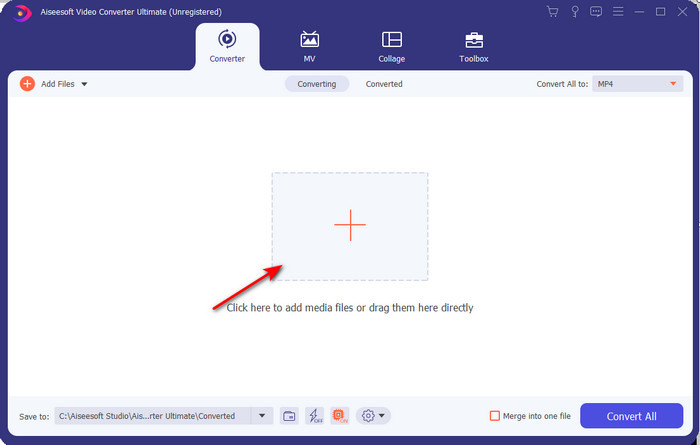
3. lépés A formátum módosításához kattintson a legördülő menüre Összes konvertálása és válassz AVI az almenüben.
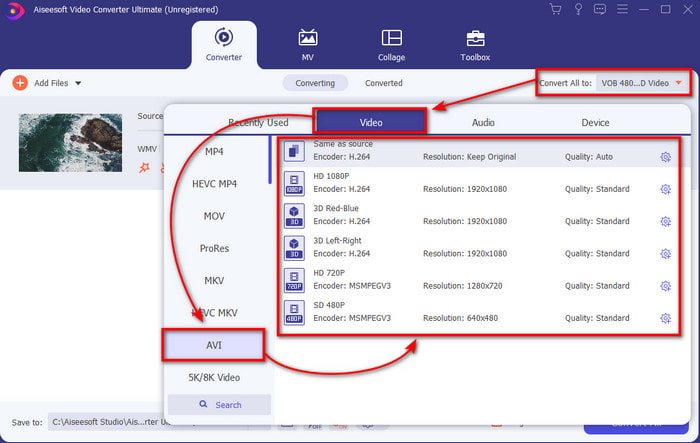
4. lépés Tehát most, hogy sikeresen konvertálja a WMV fájlt AVI formátumba, kattintson a gombra Összes konvertálása és várjon néhány másodpercet, amíg a folyamat befejeződik.
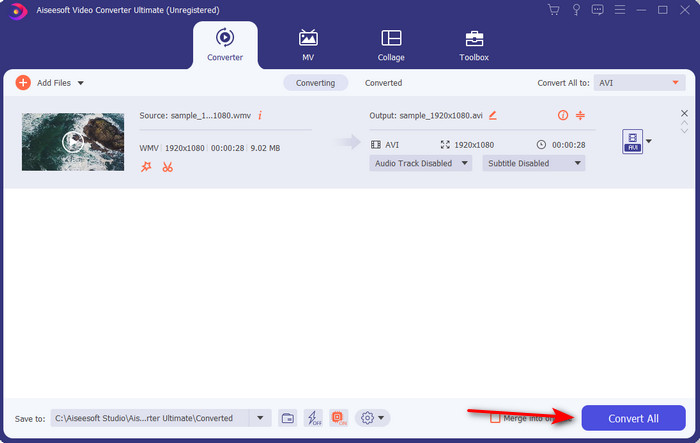
5. lépés. A konvertálás után egy mappa jelenik meg a képernyőn a néhány másodperccel ezelőtt készített konvertált fájllal. A megtekintéshez kattintson a videofájlra, és élvezze a konvertált WMV fájlt anélkül, hogy elveszítené a minőségét.
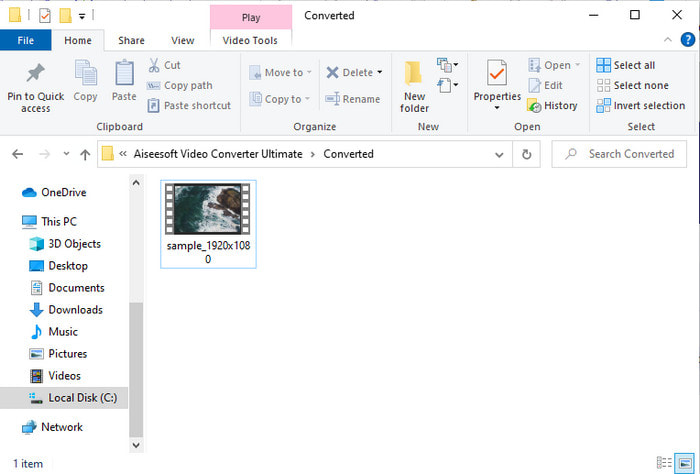
3. rész WMV VS AVI; Melyik formátum teljesít a legjobban
A WMV és az AVI a legjobb videofájl-tárolók közé tartoznak, amelyeket szívesen használna. A két említett formátum tartalmazhat kiváló minőségű videót és hangot, de most nézzük meg a különbségeket az összehasonlító táblázat elolvasásával.
| WMV | AVI | |
| Más néven | Windows Media Videó | Audio-videó interlevanciája |
| Legjobb felhasználás | Korábban egy nagy fájlból kisebbet alakított a jól strukturált online videostreaming érdekében. | Videó és hang külön tárolására és egyidejű lejátszására szolgál, késedelem nélkül. |
| Által kifejlesztett | Microsoft | Microsoft |
| A formátum hátrányai | Kevesebb figyelmet és támogatást kap a médialejátszóktól. | Kodek szükséges ahhoz, hogy ezt a nagy fájlt egy sokkal kisebbre, de bizonyos határokon belül tömörítse. |
4. rész. GYIK a WMV-ről és az AVI-formátumról
A WMV AVI-ra váltása befolyásolja a minőséget?
Változik a WMV mérete az átalakítás után?
Használhatok WMV-t videó csatolására egy e-mailhez?
Következtetés
Ahogy befejeztük, könnyebben megértjük, hogy nem minden platform és szoftver támogatja a WMV-t. Ezenkívül a webeszköz jól teljesít, de van egy eszköz, amely sokkal gyorsabban és könnyebben konvertálhatja a kötegelt fájlokat: az FVC Video Converter Ultimate. Tegyük fel, hogy szeretné megtapasztalni azt a fenomenális konverziót, amelyet ez a szoftver biztosít. Ebben az esetben le kell töltenie ezt most az asztalra, és használnia kell.



 Video Converter Ultimate
Video Converter Ultimate Screen Recorder
Screen Recorder







